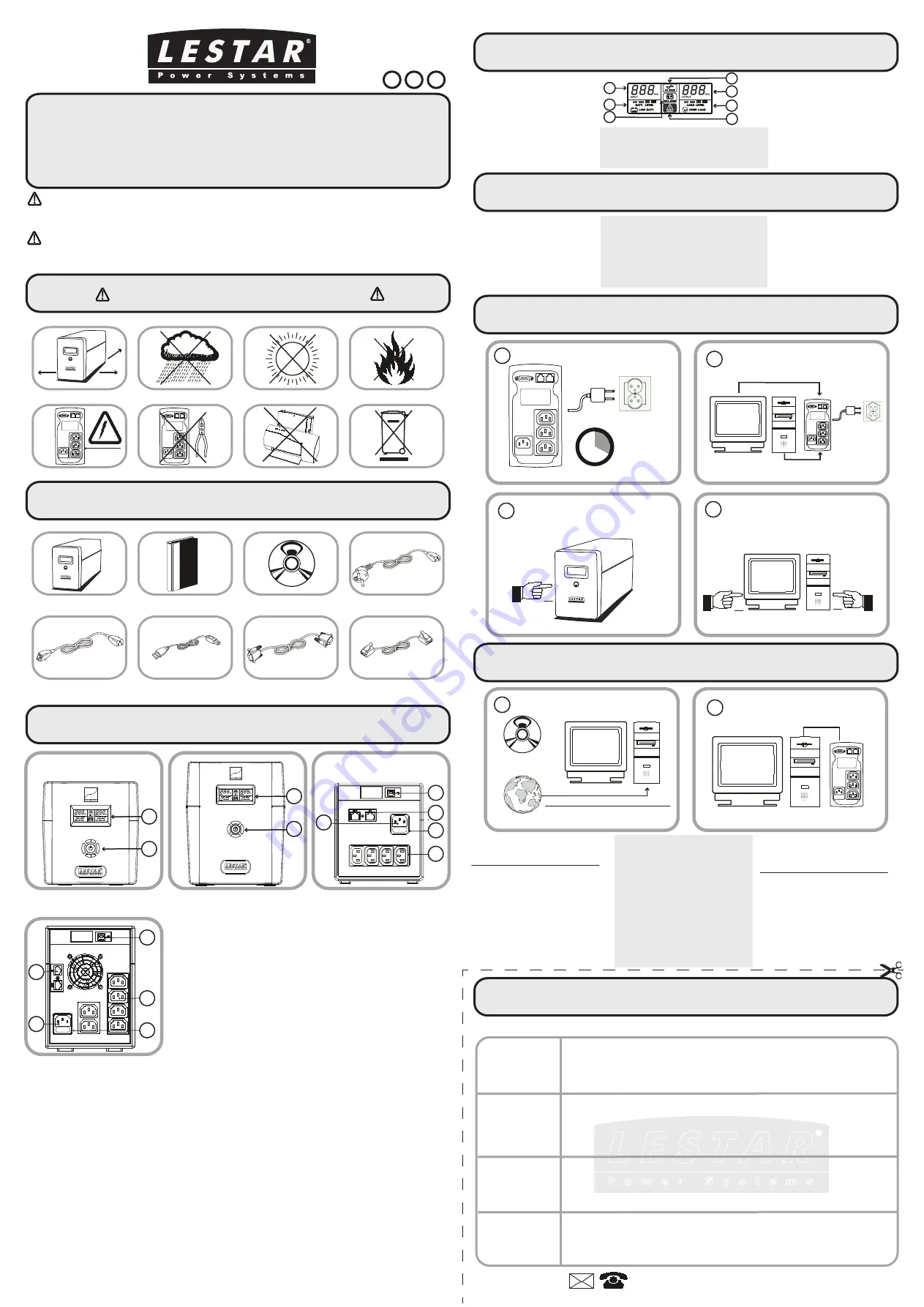
UPS SIN-1050X/1550X/2050X
Pure SineWave Line Interactive AVR
SIO -
quick start guide
uživatelská příručka
naudojimo instrukcija
SIO-V.54.0 EN/CZ/LT
This Quick Guide is for basic information only with reference to few safety instructions and Ups
functions. Before use and installation you should read full manual (PIO) located on website: www.le-
star.pl, especially safety warnings!!!
Čia pateikiama tik informacinio pobūžio instrukcija, informuojanti apie naudojimą ir apsaugos
priemones. Prieš naudojant įrenginį būtina susipažinti su pilna naudojimo instrukcija, kurią rasite
internetiniame puslapyje www.lestar.pl, ypač su saugų eksploatavimą aprašančiomis dalimis.
box content /obsah balení / komplektacija
audioable alarms / zvuková výstraha / garsiniai signalai *
LCD icons
product overview / popis výrobku / išoriniai elementai
1st ups installation & initial startup / instalace a úvodní nastavení / pirmasis įrenginio įjungimas ir paruošimas darbui
software download and instalation / instalace softwaru do PC / programinės įrangos parsisiuntimas ir instaliavimas
LT
1. Input voltage 2. Output voltage 3. AC
mode indicator 4. Battery mode indicator
5. Load level indicator, when flashing
indicates overload 6. Battery capacity
indicator, when flashing low battery level
7. fault indicator
1. LCD panel 2. Power switch 3. USB communication port 4. RJ-11 or RJ-45 surge protection 5. AC
input 6. Circuit breaker 7. Output receptacles
1. Battery mode: sound every 6-10 sec./
2. Low battery at battery mode: sound every
1 sec.
3. Ups overload: sound every 0,5 sec.
4. Battery fault: sound every 2 sec.
5. Other faults: continuous sound.
*detailed indicators & alarms table for
operation of particular ups model- go to
wbesite: www.lestar.pl
Please follow steps below to download and install
monitoring software:
1. Go to the website
http://www.power-software-download.com
2. Click ViewPower software icon and then choose
your required OS to download software.
3. Follow the on-screen instructions to install the
software.
4. When your computer restarts, the monitoring
software will appear as an orange plug icon located
in the system tray, near the clock
5. For models with enclosed software CD: instert CD into
drive and follow instructions on screen. After computer
restarts, the monitoring software will appear as an
orange plug icon located in the system tray, near the
clock.
20 cm
20 cm
20 cm
warranty card / záruční list / garantija*
@
: www.lestar.pl, [email protected]
contact:
*warranty conditions and repair procedure - pls. contact your local dealer/ V zaležitosti zaručních podmínek prosime o spojení s regionalním
zástupcem/ Detalesnes sąlygas galite sužinoti pas artimiausią prekybos atstovą.
ups model
serial
number
invoice
number
seller’s stamp
and signature
UPS SIO + warranty CD with SW (option) AC input power cable (option)
safety warnings / bezpečnostní pokyny / dėmesio
min. 4h
http://www.power-software-download.com
USB cable
1
2
3
4
1
2
IEC cable (option) USB comm cable (option) RS 232 cable (option) RJ11 or RJ45 cable (option)
or
ON
ON
ON
1. Přepneli UPS z důvodu záložního napájení z režimu
napájení střídavým proudem na režim napájení baterií:
zvuková výstraha zní každých 6-10 sek.
2. Neníli dostatečně nabitá baterie: zvuková výstraha zní
každou sekundu.
3. Jeli UPS přetížen: zvuková výstraha zní každé 0,5 sek.
4. Jeli poškozena baterie: zvuková výstraha zní každé 2 sek.
5. Jiná závada: zvuková výstraha zní nepřetržitě
Instalace softwaru do PC:
1. Použijte dodané CD a při instalaci softwaru
Viewpower postupujte podle pokynů na
monitoru.
2. Jakmile bude provedena úspěšná instalace
softwaru, komunikace s UPS bude aktivována a
na liště systému se objeví oranžová ikonka.
3. Dvojklik na ikonku spustí monitorovací funkci
(jak bylo uvedeno výše).
4. Můžete vytvářet seznamy vypnutí a spuštění
UPS a prostřednictvím PC můžete
monitorovatstav UPS.
5. Podrobné pokyny naleznete prosím v návodu,
který je součástí softwaru.
1. Vstupní napětí 2. Výstupní napětí 3. Indikátor režimu
střídavé napětí 4. Indikátor režimu baterie 5. Indikátor úrovně
zatížení, bliká indikuje přetížení 6. Indikátor kapacity baterie,
bliká indikuje nízké napětí baterie
1. LCD panel 2. Spínač 3. USB port 4. Přepěťová ochrana RJ-11 or RJ-45 5. Vstup pro střídavé napětí
6. Jistič 7. Výstupní zásuvky
1. LCD panelė 2. Tinklo jungiklis 3. USB jungtis 4. Kompiuterinio tinklo apsaugos lizdas (RJ-45 RJ-11)
– ši jungtis skirta kompiuterinio tinklo kabelio įjungimui 5. Elektros tinklo lizdas 6. Saugikis 7. išėjimo
lizdai
1. Įrenginio klaida: Garso signalas kas 6-10
sek.
2. Baterija išsikrauna: Garso signalas kas 1sek
3. Perkrova: Garso signalas kas 0,5 sek.
4. Baterijos problemos: garso signalas kas 2 sek.
5. Kitos problemos : ištisinis garso signalas.
Pilną indikatorių, garsinių signalų, ir viso prietaiso
veikimo aprašymą rasite www.lestar.pl
CZ
EN
1. Įėjimo įtampa 2. Išėjimo įtampa 3. Įtampos
režimo indikatorius 4. Baterijos režimo
indikatorius kai mirksi - rodo perkrovą
5. Krovimo lygio indikatorius, kai mirksi -
perkrova.
6. Baterijos talpos indikatorius, kai
mirksi - rodo žemą baterijos lygį.
Programinės įrangos parsisiuntimas ir instaliavimas.
Kad parsisiųsti ir instaliuoti įrenginio programinę
įrangą, atlikite tokius veiksmus:
1. Atverkite puslapį
http://www.power-software-download.com
2. Spustelkite ViewPower ikoną, tuomet pasirinkite
jums reikalingą programinę įrangą ir ją
parsisiųskite.
3. Sekite instrukcijas, kad teisingai suinstaliuotumėte.
4. Kai jūsų kompiuteris persikraus, pamatysite
oranžinę ikoną, esančią netoli laikrodžio, sisteminia-
me dėkle.
5. Modeliams, kurių programinė įrangą pridėta
komplektacijoje (CD): Įdėkite CD į lizdą, ir sekite
visas instrukcijas. Kai jūsų kompiuteris persikraus,
pamatysi te oranžinę ikoną, esančią netoli
laikrodžio, sisteminiame dėkle.
1
2
3
4
5
6
7
front panel/přední panel/priekinė dalis
SIN-1050X
front panel/přední panel/priekinė dalis
SIN-1550X/2050X
back panel/zadní panel/galinė dalis
SIN-1050X
back panel/zadní panel/galinė dalis
SIN-1550X/2050X
1
3
6
3
4
5
6
1
2
2
4
5
7
7
FUSE
FUSE




















